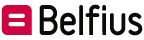BelfiusWeb @ isabel
-
Aan welke technische vereisten moet mijn pc voldoen om te kunnen werken met BelfiusWeb?
BelfiusWeb werkt op pc's die draaien op Windows en Mac OS met de volgende browsers - Internet Explorer,
- Google Chrome,
- Safari,
- Firefox.
-
Waar vind ik de details van een geïmporteerd betalingsbestand en kan ik wijzigingen aanbrengen?
- Via ‘Transacties in voorbereiding’/‘Bestanden’
- Klik op de 3 bolletjes rechts van het bestand dat u wil bekijken/wijzigen en selecteer de optie ‘Berichten’.
- Het scherm dat verschijnt toont de groepen van betalingsopdrachten (berichten). Voor elk bericht (bv.: als uw betalingsbestand uit 3 verschillende opdrachtgevende rekeningnummers bestaat, staan er 3 ‘berichten’ in het bestand).
- Ga op de regel van het bericht (betalingsgroep) staan om te wijzigen/verwijderen en klik op de 3 bolletjes achteraan.
- U hebt de mogelijkheid om:
- betalingen te consulteren en eventuele fouten te wijzigen/verwijderen
- uitvoeringsdatum te wijzigen
- bericht te wijzigen of verwijderen
- orders te wijzigen
-
Hoe monitor ik ingevoerde uitgebreide transacties?
- Via ‘Transacties in voorbereiding’/‘Bestanden’. Gebruik de tabbladen ‘Alle’ of ‘Te tekenen’
- Tabblad ‘Alle’: hier vindt u alle betalingen die aanvaard zijn door Belfius, die nog in afwachting van ondertekening of foutief zijn. U maakt selecties aan de hand van de ‘Filter’ of kiest met het uitrolmenu naast ‘Filter’ voor welke entiteit u bestanden wil zien.
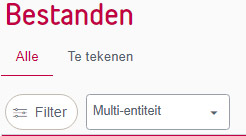
- Met de knop ‘Filter’ zoekt u een bestand op basis van bepaalde criteria
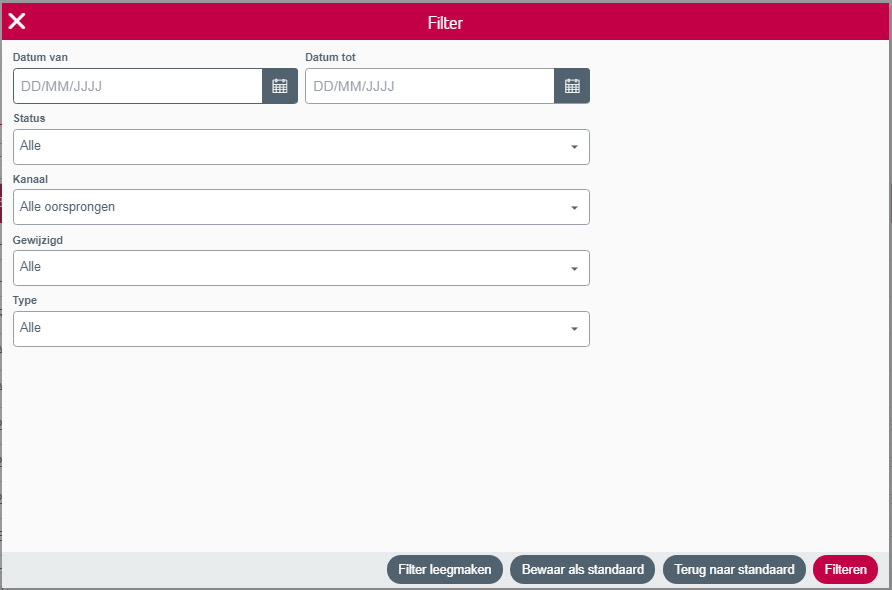
- Met het dropdownmenu naast ‘Filter’ zoekt u bestanden op voor één bepaalde entiteit. Beheert u maar één entiteit, dan heeft dit voor u geen belang.
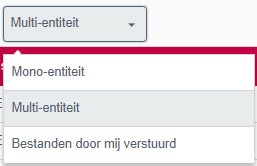
- Mono-entiteit: bestanden in de entiteit waar u momenteel aan het werken bent
- Multi-entiteit: bestanden uit alle entiteiten die u beheert
- Bestanden door mij verstuurd: bestanden die al verstuurd zijn en klaar staan om ondertekend te worden.
- Tabblad ‘Te tekenen’: hier staan alle betalingen die u kan tekenen. U kan selecties maken aan de hand van de functies ‘Filter’ of met de uitrolmenu’s naast ‘Filter’.
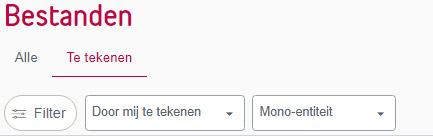
- Met de knop ‘Filter’ zoekt u een bestand op basis van bepaalde criteria.
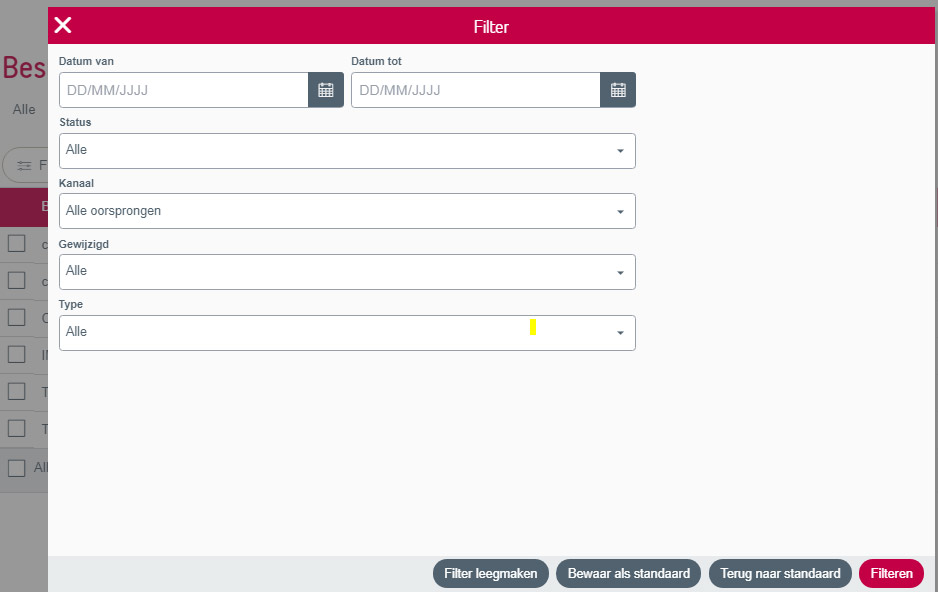
- Met het dropdownmenu naast ‘Filter’ zoekt u bestanden op basis van wie deze moet ondertekenen.
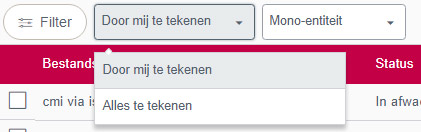
- Met het dropdownmenu (standaard op ‘Mono-entiteit’) zoekt u bestanden op basis van de entiteit waarvoor u wil tekenen.
- Mono-entiteit: bestanden in de entiteit waarin u momenteel aan het werken bent
- Multi-entiteit: bestanden uit alle entiteiten die u beheert
- Bestanden door mij verstuurd: bestanden die al verstuurd zijn en klaar staan om ondertekend te worden.
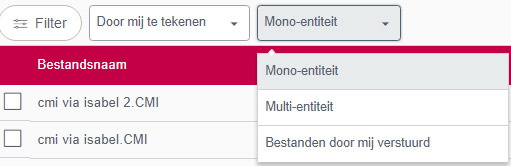
- Met de knop ‘Filter’ zoekt u een bestand op basis van bepaalde criteria.
- Met de knop ‘Filter’ zoekt u een bestand op basis van bepaalde criteria
- Tabblad ‘Alle’: hier vindt u alle betalingen die aanvaard zijn door Belfius, die nog in afwachting van ondertekening of foutief zijn. U maakt selecties aan de hand van de ‘Filter’ of kiest met het uitrolmenu naast ‘Filter’ voor welke entiteit u bestanden wil zien.
- Via ‘Transacties in voorbereiding’/‘Bestanden’. Gebruik de tabbladen ‘Alle’ of ‘Te tekenen’
-
Hoe voeg ik overschrijvingen aan een bestaande enveloppe toe?
- Via ‘Transacties in voorbereiding’/‘Enveloppen’/‘Overzicht’ komt u in de lijst met enveloppen. U vindt er 3 tabbladen: actieve, terugkerende en gearchiveerde enveloppen.
- Klik rechts van de actieve of wederkerende enveloppe op de 3 bolletjes en selecteer ‘Transacties’ om een enveloppe te wijzigen.
- Klik vervolgens op ‘Nieuwe overschrijving’ in de rechterbovenhoek.
- Voer de overschrijving in en sluit af door op ‘Bewaren’ of op ‘Bewaren (ontwerp)’ indien de gegevens nog niet volledig zijn.
- Om terug te keren naar de lijst met transacties in de enveloppe, klikt u op de link ‘Naar enveloppe...’ linksboven in uw scherm.
-
Waar kan ik een doorlopende betalingsopdracht aanmaken/Wijzigen?
Via ‘Producten’ – ‘Rekening’ –> ‘Overzicht’ krijgt u een lijst met alle rekeningnummers. Klik achteraan op de 3 bolletjes en selecteer ‘Doorlopende betalingsopdrachten’.
Aanmaken: Klik vervolgens in de rechterbovenhoek op ‘Nieuwe doorlopende betalingsopdracht’. Voer de betalingsopdracht in en ‘bewaar’. In het tabblad ‘Aanvraag’ tekent u de doorlopende betalingsopdracht.
Wijzigen: klik achter de reeds bestaande doorlopende opdracht op de 3 bolletjes en klik op wijzigen.
-
Waar vind ik betalingen in verwerking/met memodatum/in afwachting van voldoende beschikbaarheid?
- Ga naar ‘Producten’/‘Rekeningen’/ ‘Overzicht’ en klik op de 3 bolletjes rechts van het rekeningnummer dat u wil raadplegen en selecteer ‘Opvolging transacties’.
- Selecteer het tabblad ‘Onvoldoende beschikbaar’ om toegang te krijgen tot deze verrichtingen.
-
Waar vind ik de tegenpartijen?
Ga naar ‘Producten’ > ‘Rekeningen’ > ‘Tegenpartijen’ of naar ‘Sociale rekeningen’ > ‘Tegenpartijen’. -
Hoe selecteer ik een begunstigde of tegenpartij in het overschrijvingsformulier?
Dit kan op 2 manieren en is afhankelijk van het aantal bewaarde begunstigden:
- Tik bij ‘Benaming begunstigde’ de eerste letters van de benaming. Vervolgens krijgt u een lijst waaruit u de begunstigde kan selecteren.
- Klik in het vak ‘Rekening begunstigde’ op het vergrootglas. Vervolgens opent er een menu waaruit u de begunstigde kan selecteren.
-
Waar vind ik ondertekende betalingen in afwachting/met uitvoeringsdatum in de toekomst?
- Ga naar ‘Producten’/’Rekeningen’/ ‘Overzicht’ en klik op de 3 bolletjes rechts van het rekeningnummer dat u wil raadplegen en selecteer ‘Opvolging transacties’.
- Selecteer het tabblad ‘Met toekomstige uitvoeringsdatum’.
-
Hoe voer ik een nieuwe overschrijving in?
Dit kan op 3 verschillende manieren:
- Via de snelkoppeling ‘Nieuwe overschrijving’ boven de menu's aan de linkerzijde.
- Door in het overzicht met de rekeningen achteraan op 3 bolletjes te klikken en ‘Nieuwe overschrijving’ te selecteren.
- Vanuit het menu ‘Transacties in voorbereiding’ > ‘Normale transacties’ of ‘Uitgebreide transacties (naar enveloppen)’. Klik rechts bovenaan op ‘Nieuwe overschrijving’.
Bij ‘Type overschrijving’ selecteert u welk type overschrijving u wil invoeren. U hebt de keuze uit:
- Europese overschrijving
- Internationale overschrijving
- Cheque
- Transfer tussen compartimenten
Vervolgens kiest u op welke manier u de overschrijving wil aanmaken.
- Kies voor ‘Normale invoer’ wanneer u 1 of meerdere losse of individuele overschrijvingen wil aanmaken.
- Kies voor ‘uitgebreide invoer (naar enveloppe)’ wanneer u een (globaal) betalingsbestand van de overschrijvingen wil maken.
Tijdens de invoer van een internationale overschrijving of overschrijving in deviezen wordt u op de hoogte gebracht van de kosten en koersen die erbij horen.
-
Wat moet ik doen als mijn scherm voor een overschrijving niet volledig is?
Ga na of de zoom van uw browser niet hoger dan 100% staat.
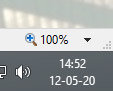
De BelfiusWeb-schermen passen zich aan in functie van uw toestel (tablet, computer). Indien de resolutie beperkt is, zal een overschrijvingsformulier onder de vorm van 5 tabbladen afgebeeld worden (type overschrijving, rekening opdrachtgever, tegenpartij, bedrag, onderwerp).